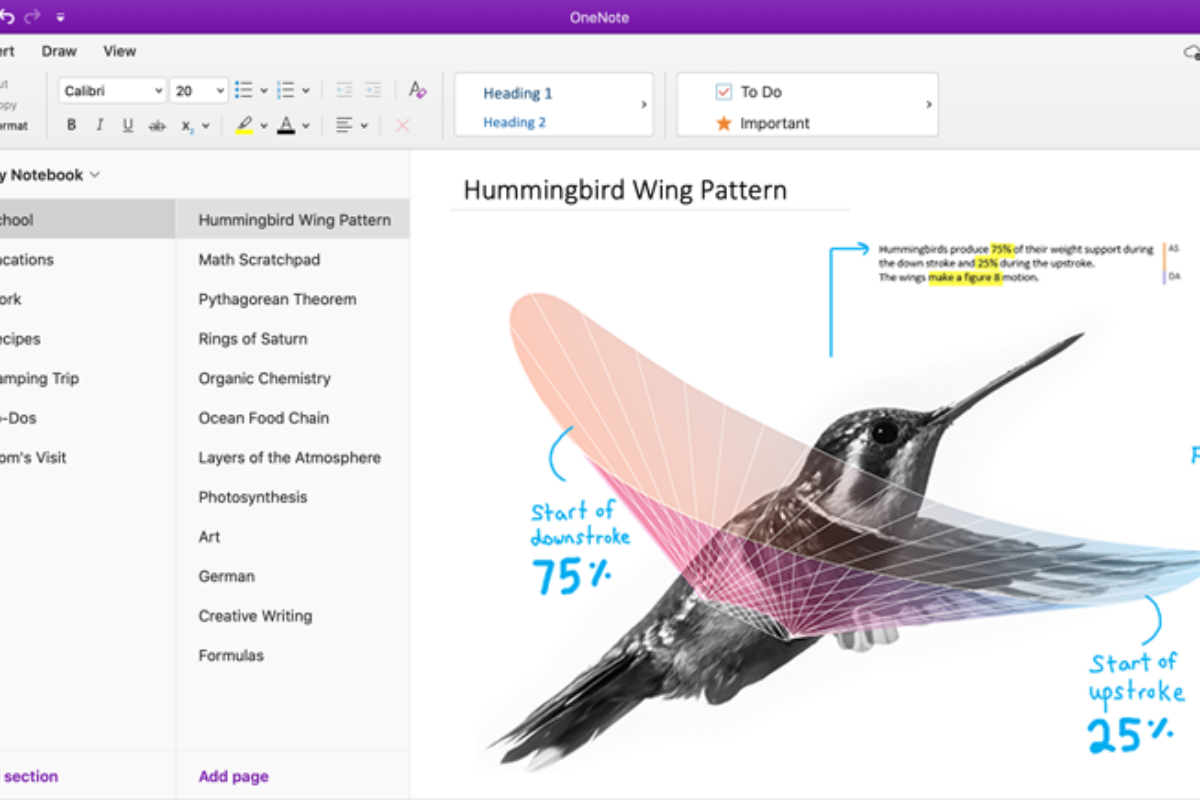 Berikut Cara Install OneNote for Windows 10(Doc Microsoft Store)
Berikut Cara Install OneNote for Windows 10(Doc Microsoft Store)
ONENOTE for Windows 10 adalah aplikasi pencatat digital buatan Microsoft yang dirancang khusus untuk perangkat PC dan laptop dengan sistem operasi Windows 10.
Aplikasi ini biasanya tersedia gratis di Microsoft Store dan dioptimalkan dengan tampilan modern.
Berikut Cara Install OneNote for Windows 10
1. Melalui Microsoft Store
- Buka menu Start di PC atau laptop kamu.
- Cari dan klik aplikasi Microsoft Store.
- Pada kolom pencarian, ketik OneNote.
- Pilih aplikasi OneNote for Windows 10.
- Klik tombol Install atau Dapatkan.
- Tunggu proses download dan instalasi selesai.
- Setelah terpasang, buka aplikasinya lalu login dengan akun Microsoft.
2. Melalui Website Resmi Microsoft
- Buka browser.
- Kunjungi situs resmi Microsoft OneNote onenote.com
- Pilih opsi Download OneNote.
- Microsoft akan mengarahkan ke Microsoft Store untuk versi Windows 10.
- Klik Install lalu tunggu sampai selesai.
3. Jika Microsoft Store tidak bisa dibuka
- Pastikan Windows 10 kamu sudah update.
- Jika Store error, bisa coba reset Microsoft Store:
- Tekan Win, dan R lalu ketik wsreset.exe dan Enter.
- Setelah reset, coba buka Store lagi dan install OneNote.
4. Alternatif: Gunakan OneNote versi Office
- Selain versi gratis dari Store, OneNote juga tersedia dalam paket Microsoft Office.
- Jika kamu sudah install Microsoft Office, biasanya OneNote ikut terpasang.
- Jika belum, kamu bisa install Office dan pilih OneNote saat instalasi.
Jadi, yang paling praktis untuk Windows 10 adalah lewat Microsoft Store karena gratis, cepat, dan selalu update. (Z-4)


















































